cad右键功能设置 怎样利用鼠标右键设置提高AutoCAD工作效率
更新时间:2024-04-16 13:49:28作者:xiaoliu
AutoCAD作为一款广泛应用于工程设计领域的软件,其工作效率对于设计师来说至关重要,而鼠标右键功能的设置可以极大地提升AutoCAD的工作效率。通过合理设置右键功能,设计师可以快速调整视图、选择操作对象、查看属性信息等,从而更加高效地完成设计任务。在日常工作中,合理利用鼠标右键功能,将会成为设计师提高工作效率的利器。
具体方法:
1.打开CAD,点击辅助—选项—用户系统配置(普通版CAD。点击工具—选项—用户系统配置)

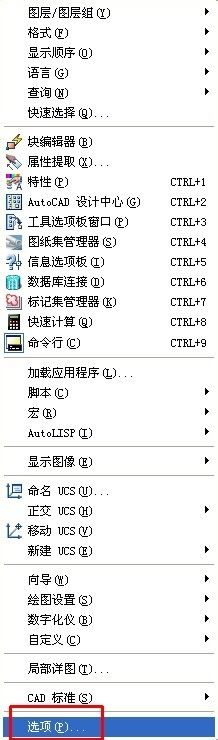
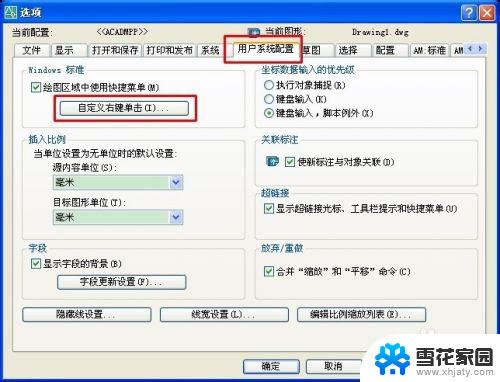
2.点击“自定义右键点击”,勾选“打开计时右键单击”。或者分别勾选下面第一个。应用保存—应用—确定关闭对话框
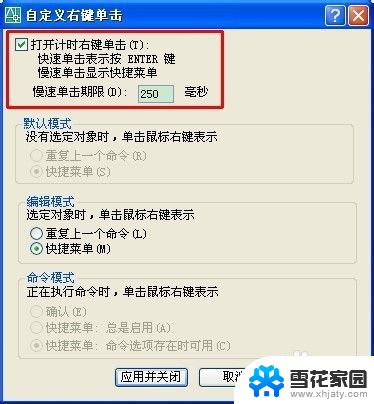
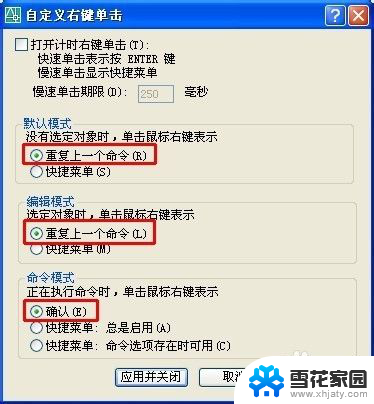

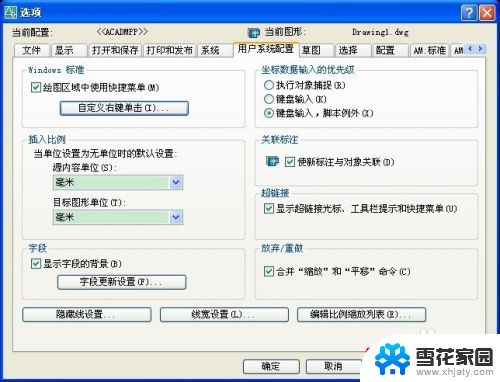
以上就是cad右键功能设置的全部内容,如果你遇到这个问题,可以尝试按照以上方法解决,希望对大家有所帮助。
cad右键功能设置 怎样利用鼠标右键设置提高AutoCAD工作效率相关教程
-
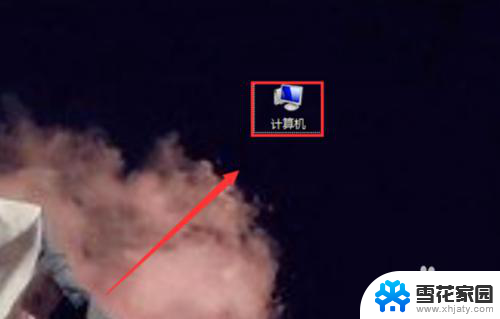 鼠标的右键功能 鼠标右键菜单设置方法
鼠标的右键功能 鼠标右键菜单设置方法2023-12-18
-
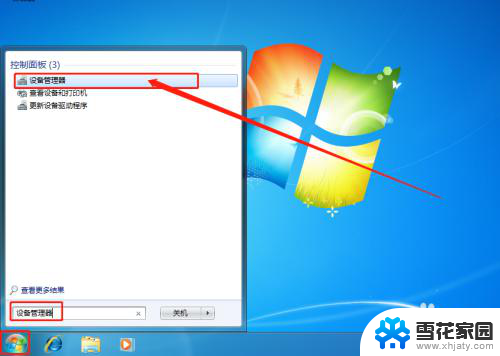 鼠标右键不了 电脑鼠标右键无法使用怎么办
鼠标右键不了 电脑鼠标右键无法使用怎么办2024-02-18
-
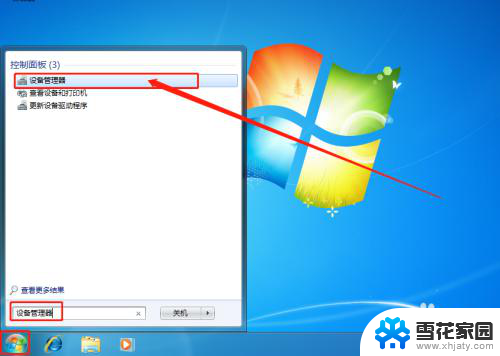 鼠标点右键没反应 电脑鼠标右键无法使用怎么办
鼠标点右键没反应 电脑鼠标右键无法使用怎么办2023-11-12
-
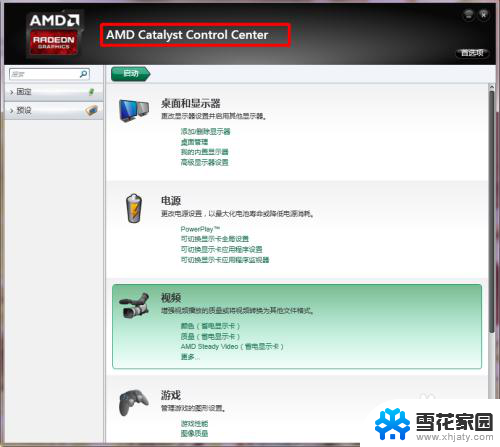 为什么鼠标右键没有显卡设置 如何在鼠标右键菜单中添加显卡选项
为什么鼠标右键没有显卡设置 如何在鼠标右键菜单中添加显卡选项2024-03-14
- 苹果电脑没鼠标怎么点右键 苹果笔记本没有鼠标怎么实现右键功能
- macbook鼠标右键没反应 苹果鼠标右键无反应怎么办
- mac鼠标右键没反应 苹果鼠标右键无反应怎么办
- 笔记本鼠标左键变成右键了怎么办 电脑鼠标左键和右键功能对调了怎么改回来
- 键盘什么键可以代替鼠标右键 用键盘按键替代鼠标右键的步骤
- 鼠标左键突然变成右键 鼠标左键变右键是怎么回事
- 电脑查看端口 电脑如何查看端口状态
- 苹果耳机如何配对华为手机 苹果蓝牙耳机和华为手机连接方法
- 电脑怎么删除文档 电脑怎么永久删除文件
- 笔记本电脑如何锁屏快捷键 如何在电脑上设置锁屏快捷键
- 王者一直闪退怎么回事安卓 王者荣耀老版本闪退怎么办
- 台式机屏幕分辨率没有1920×1080 电脑分辨率不支持怎么办
电脑教程推荐